Idea+JAVA
idea下载安装教程
下载

安装
1. 找到下载的存储目录,双击(/右击-打开/右击-以管理员身份运行)
-

-
如果弹出[你要允许此应用对你的设备进行更改吗?]——点击[是]
-
-
一路Next
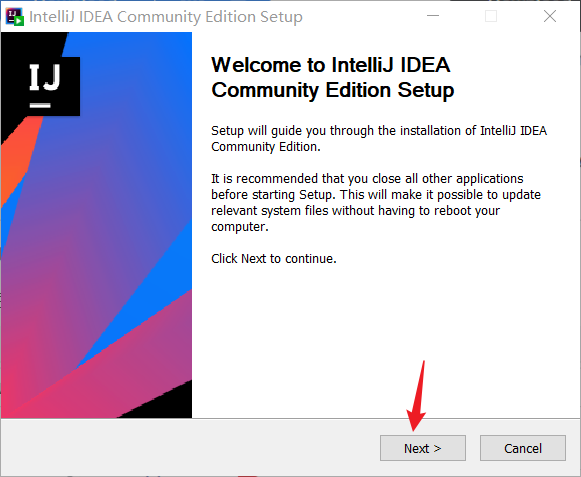
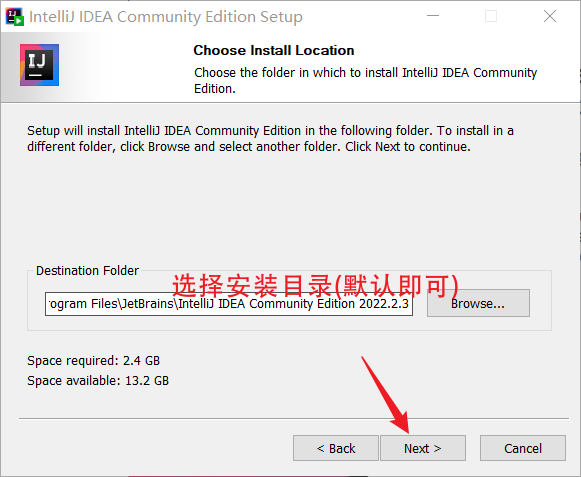
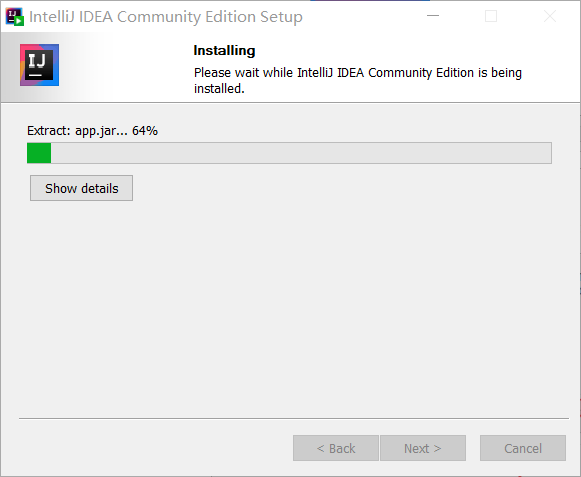
2. 等待下载完成
打开
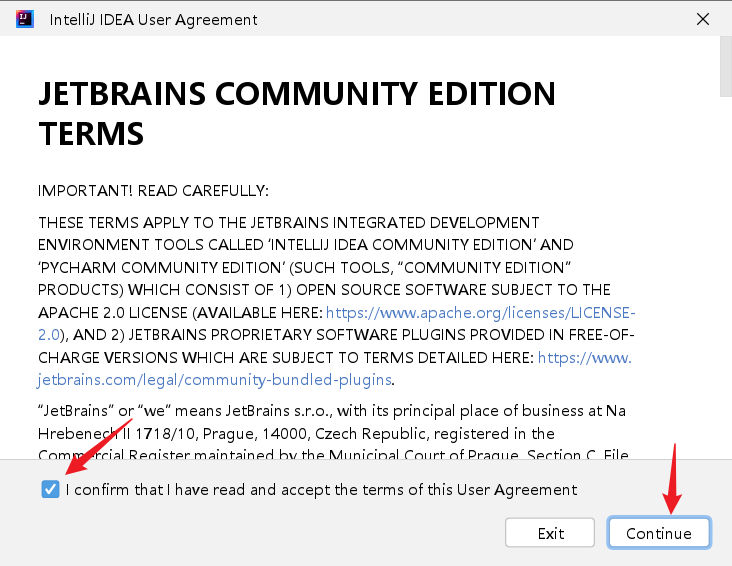
创建项目
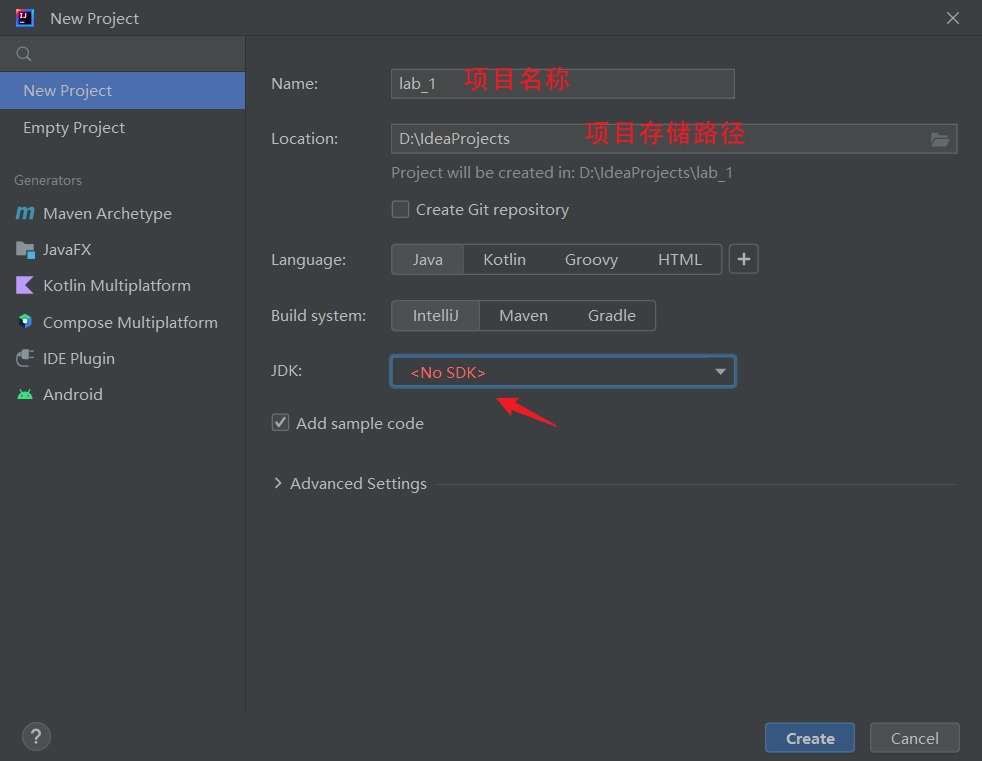
- 选择Download,等待下载完成

注:
idea自带jdk,这里是openjdk,idea是使用Java开发的,所以为了在一台没有配置过Java环境的电脑上也可以运行idea,又考虑了商业版权问题,所以采用了OpenJDK
(也可以使用oracle jdk,参考博客)
为防止冲突,建议只安装其一即可。两者区别性不大,学有余力可以多了解一下参考博客
1. New Module
2. New Class
3. 编写Class内容
-
package com.dhu; // 包名 public class Hello { public static void main(String[] args){ System.out.println("Hello World!"); } }
4. 运行
jdk的下载与安装
下载
-

-
找到下载目录,双击
-
安装
-
建议直接默认安装路径(如果选择其他位置,请务必记住路径位置,后面配置时需要使用)
-
配置
-
打开系统环境变量配置的页面(按win键,搜索:编辑 ⟶ \longrightarrow ⟶选择:编辑系统环境变量)
- 或者是:桌面上找到“此电脑”,然后右键 “属性”。
-
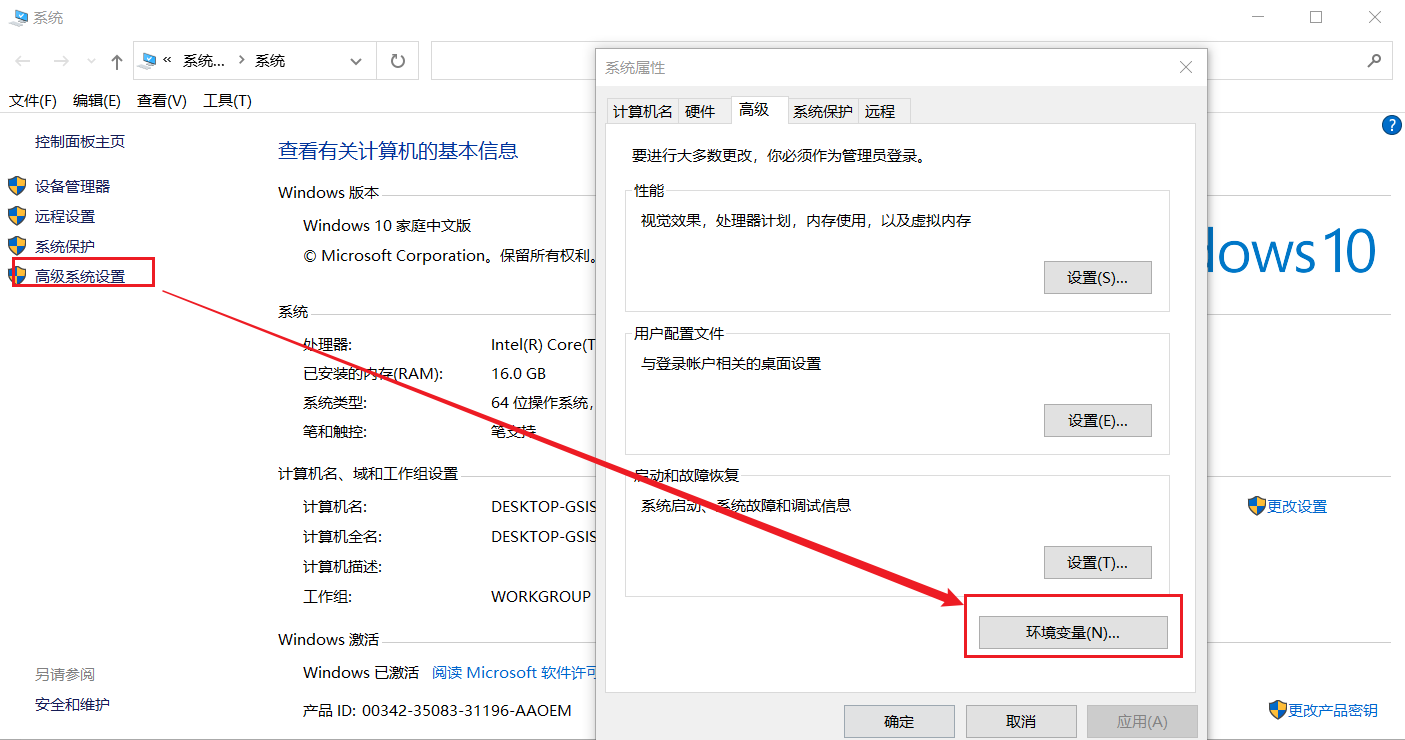
-
新建环境变量
-
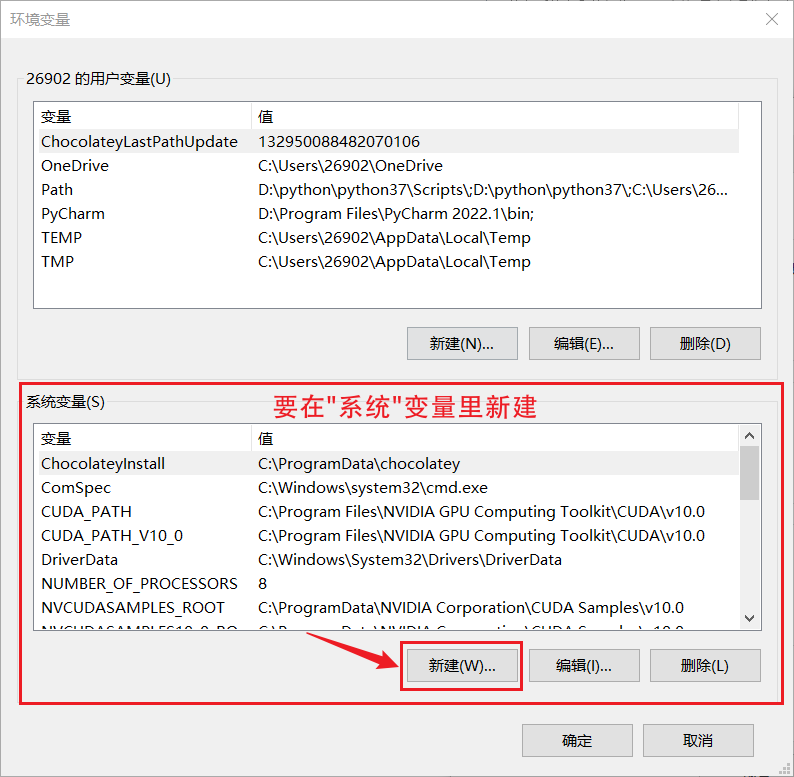
-
JAVA_HOME
- 先找到自己安装的jdk路径,复制
- 我这里是:C:\Program Files\Java\jdk1.8.0_341
-
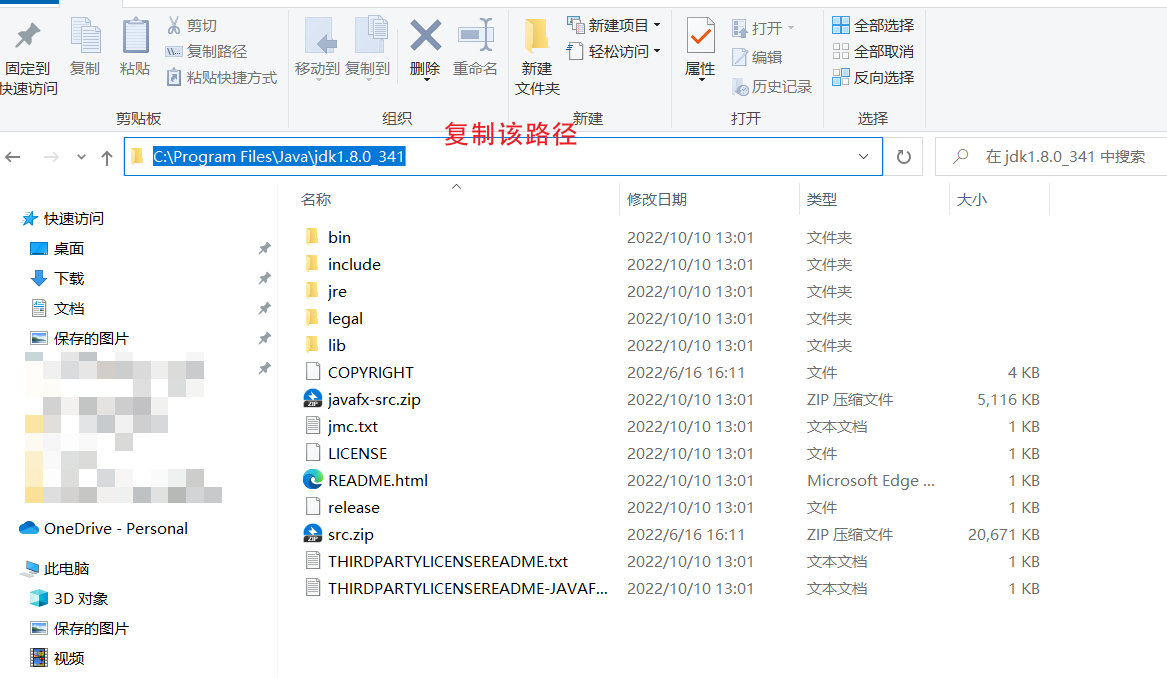
-
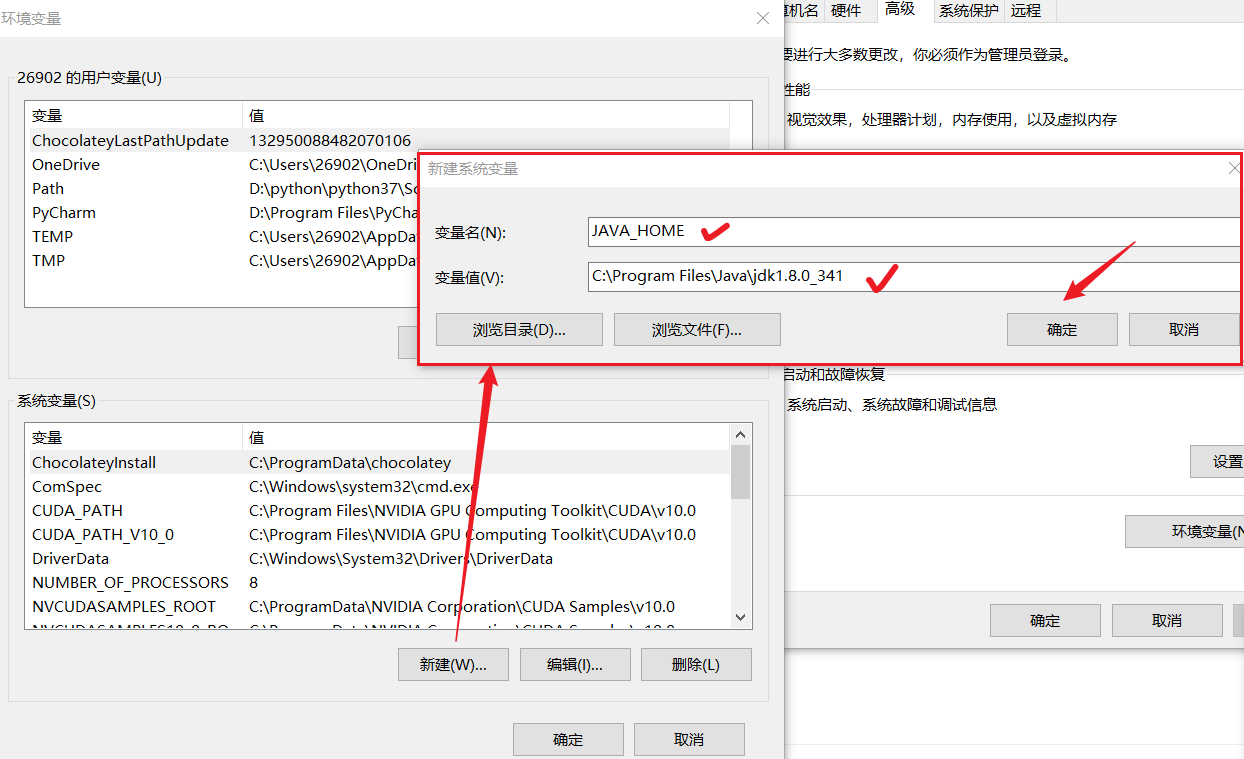
- 先找到自己安装的jdk路径,复制
-
-
CLASSPATH
- 变量值:
.;%JAVA_HOME%\lib\dt.jar;%JAVA_HOME%\lib\tools.jar -
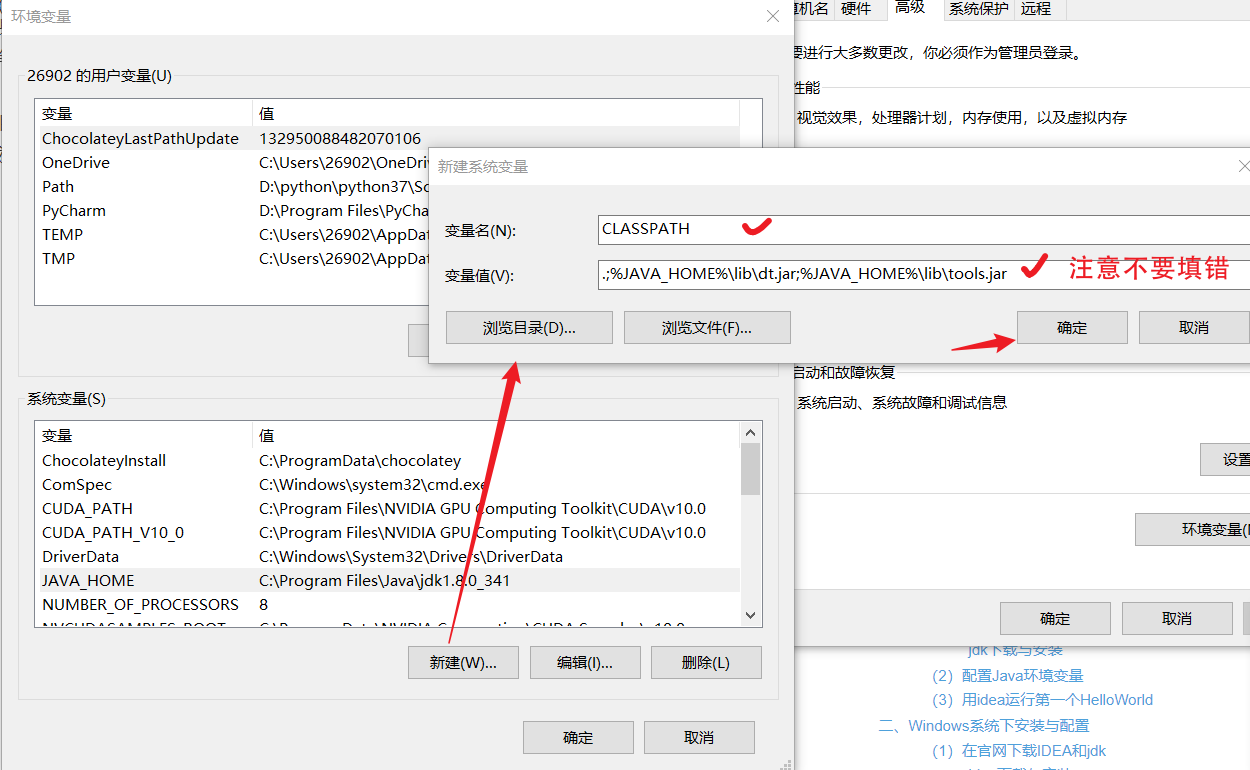
- 变量值:
-
查看自己两个变量是否创建成功
-
-
编辑系统【Path】
- 找到Path
-
- 选中Path,然后点击新建,添加两行内容
%JAVA_HOME%\bin%JAVA_HOME%\jre\bin-
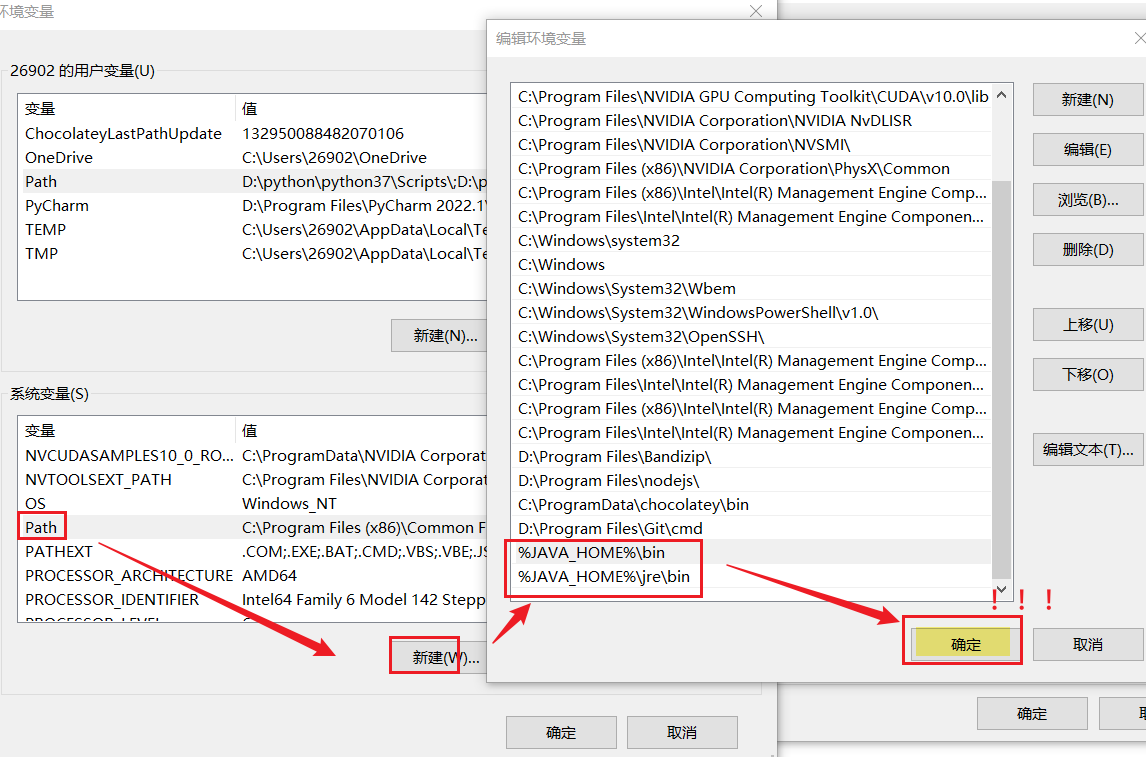
- 找到Path
-
然后**一路点击【确定】**就完成配置了
一定记得点!!!不然得重来
-
测试是否配置成功
-
按【win+R】,输入:
cmd -
打开命令提示符,输入:
javac,出现如下图所示 -
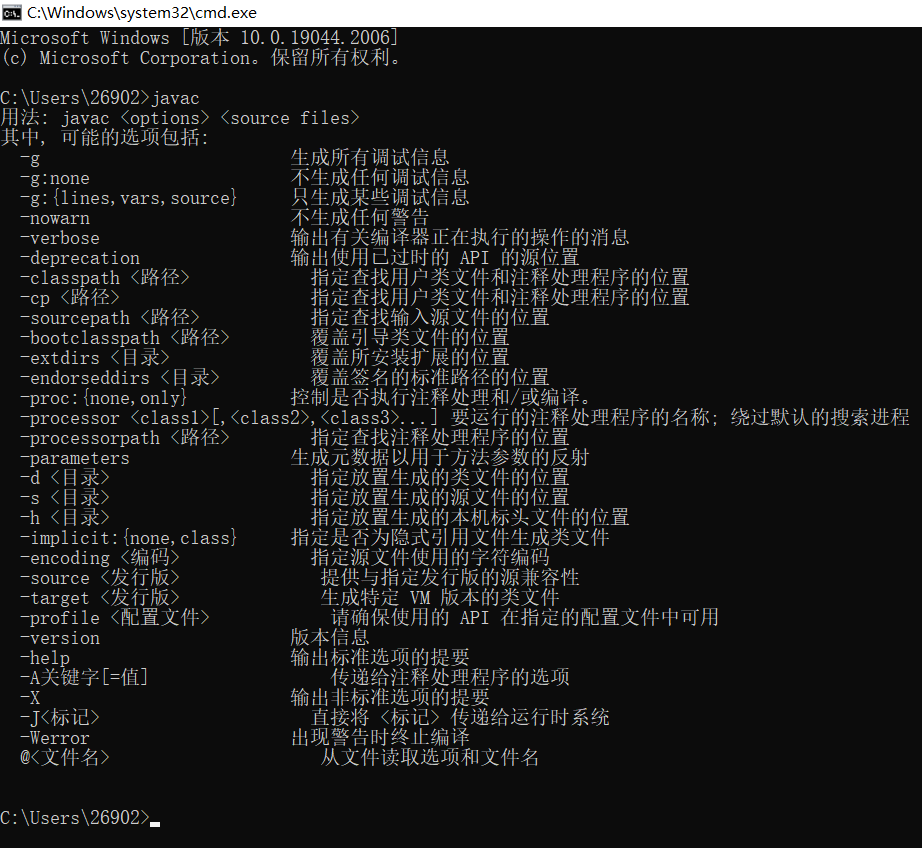
-
查询jdk版本(可忽略)
- 命令:
java -version 
- 命令:
-
idea使用外部jdk创建java项目
创建项目时选择系统的JDK
查看终端输出
- 运行代码后,可以看到终端的输出所使用的jdk路径和之前默认的不一样了。说明我们使用的是本机系统所配置的外部jdk
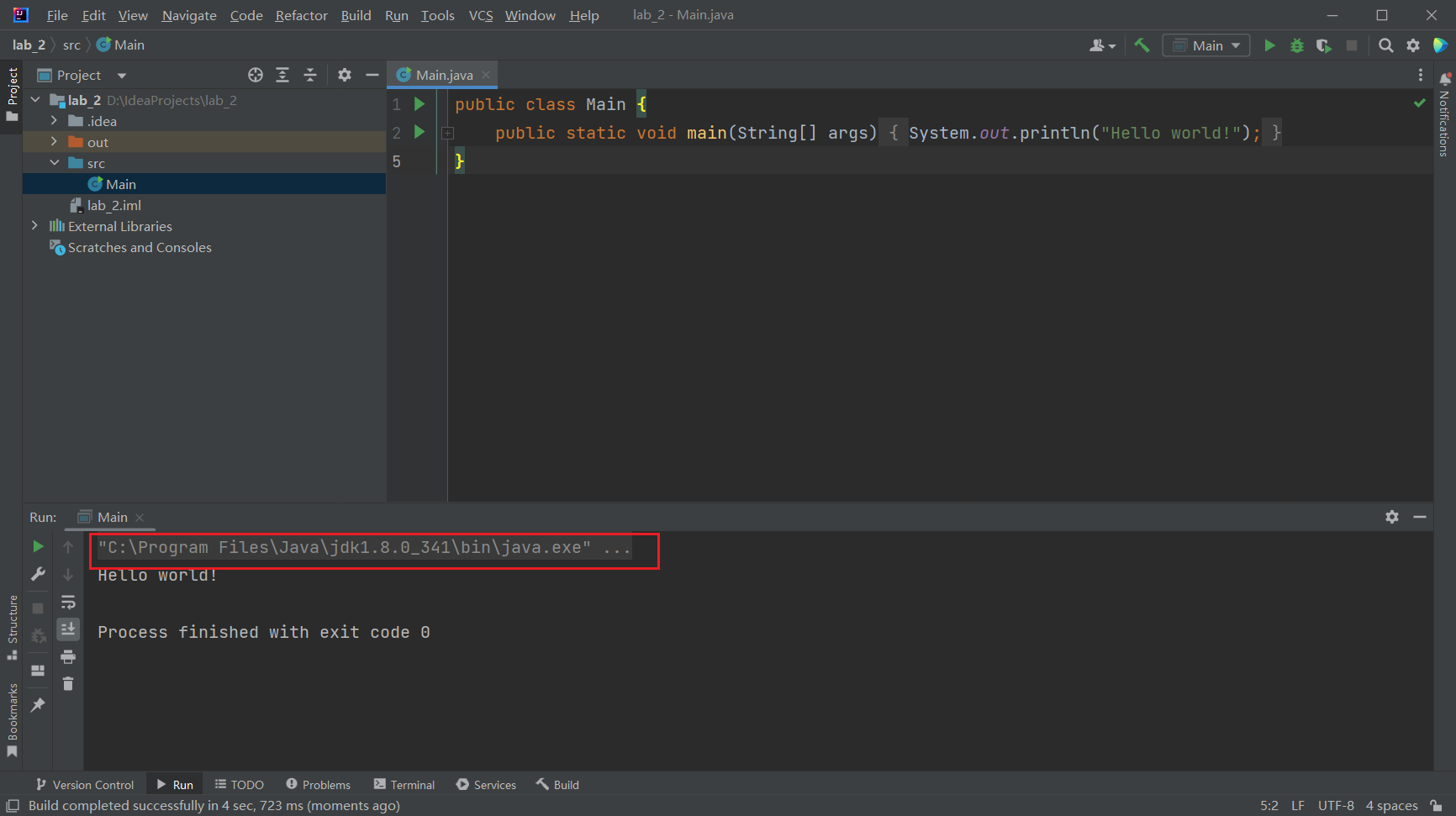
参考博客
- Mac和Win版本,使用Idea配置java环境的具体操作(均需下载oracle jdk并配置到系统环境)









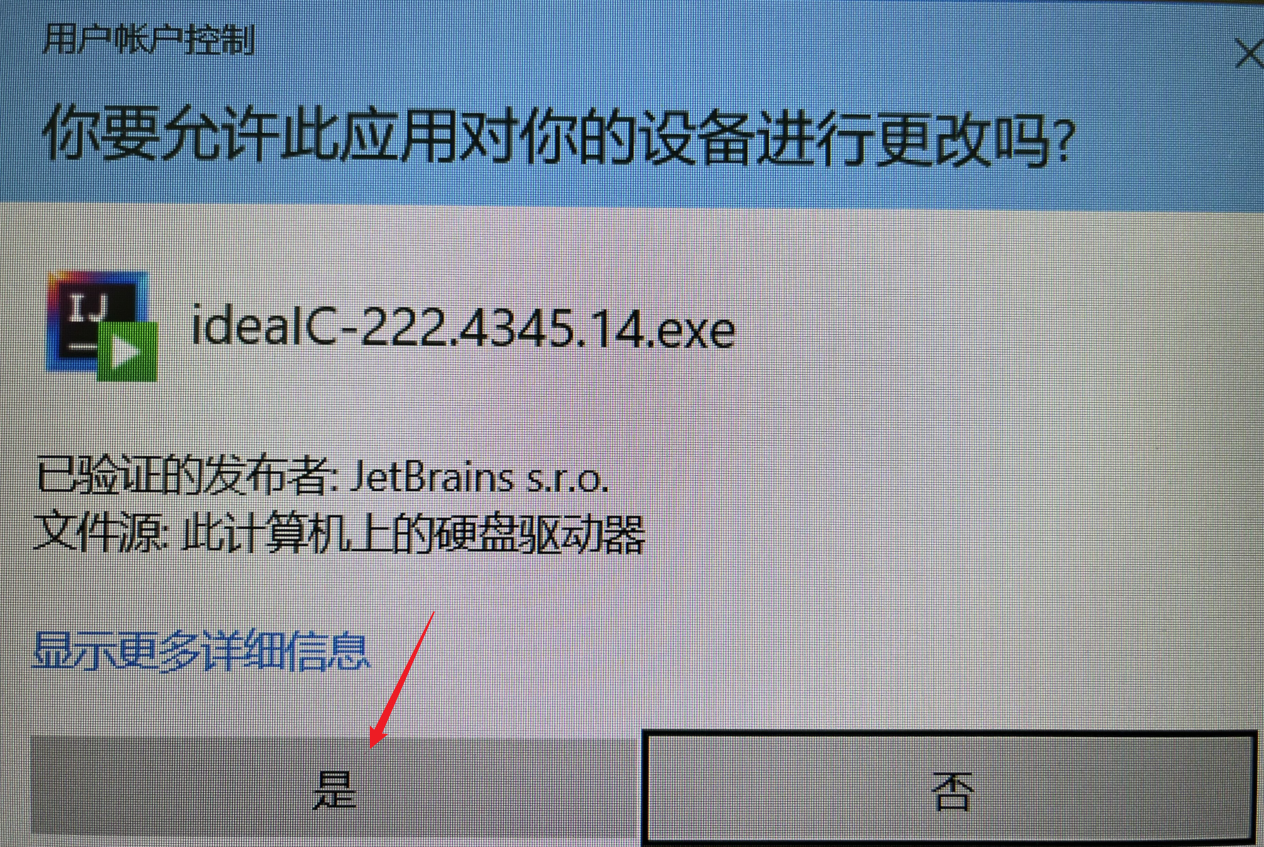
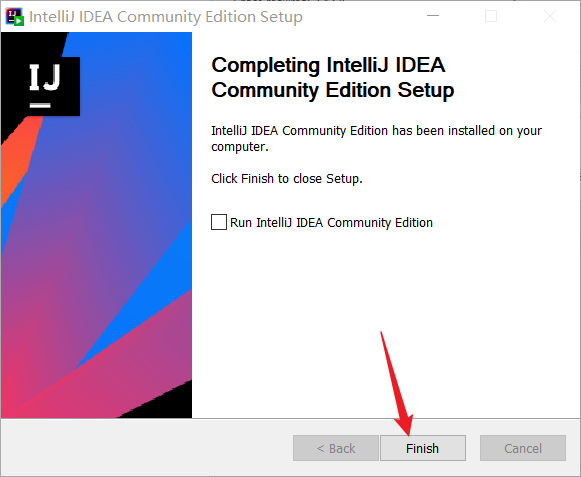
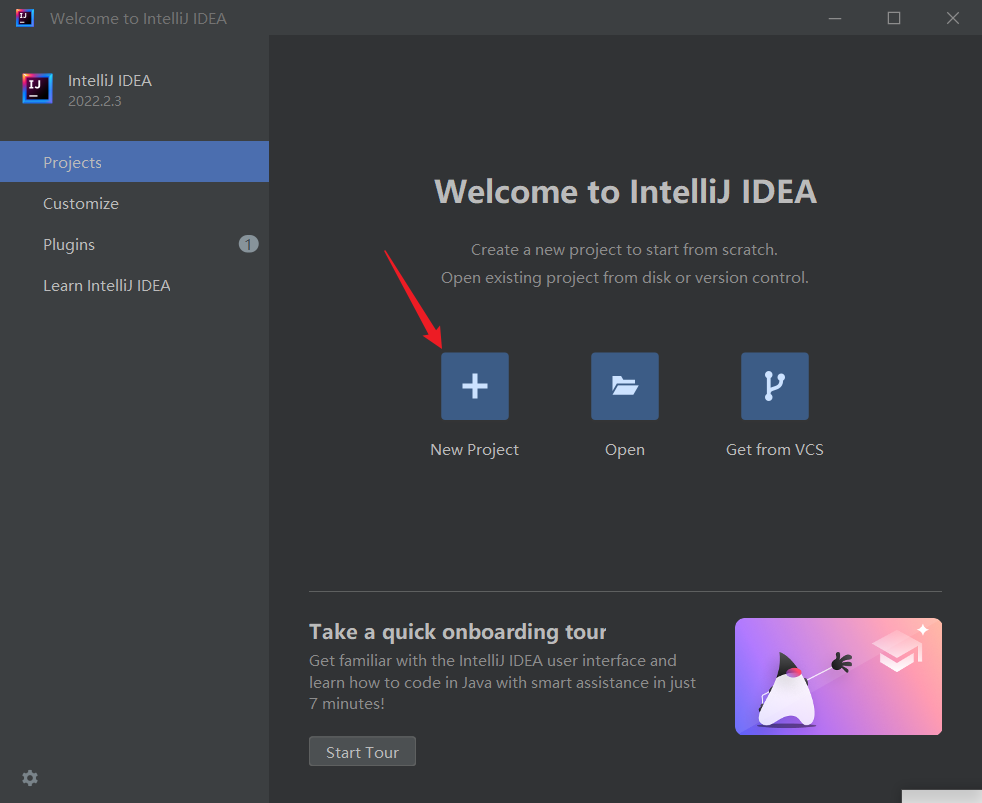



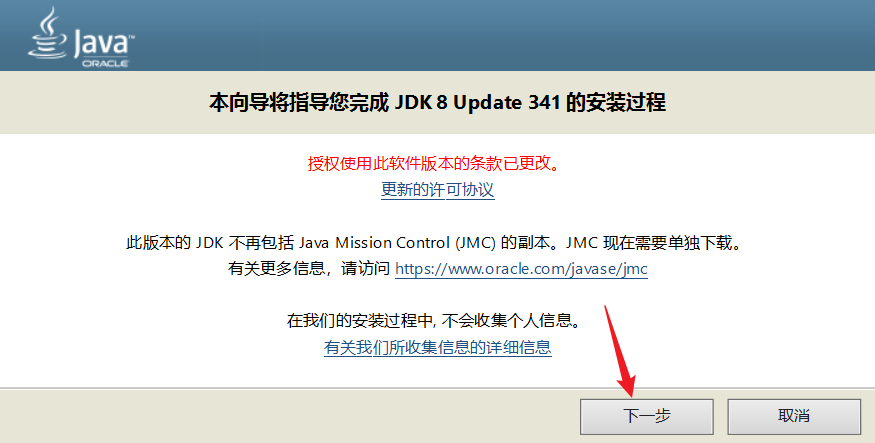
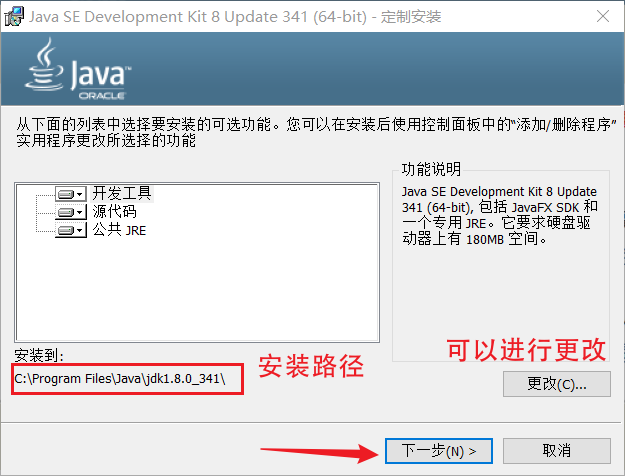
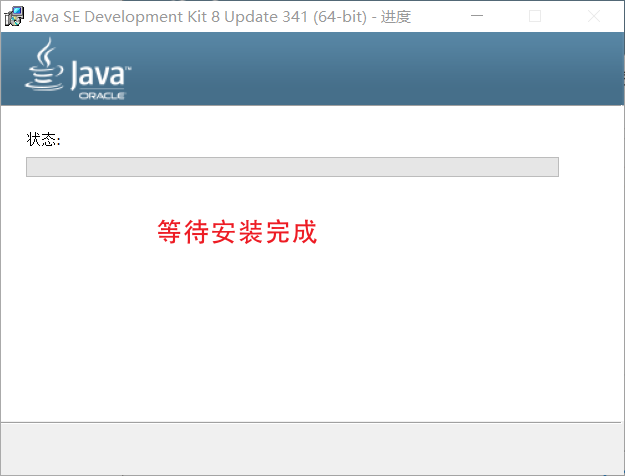
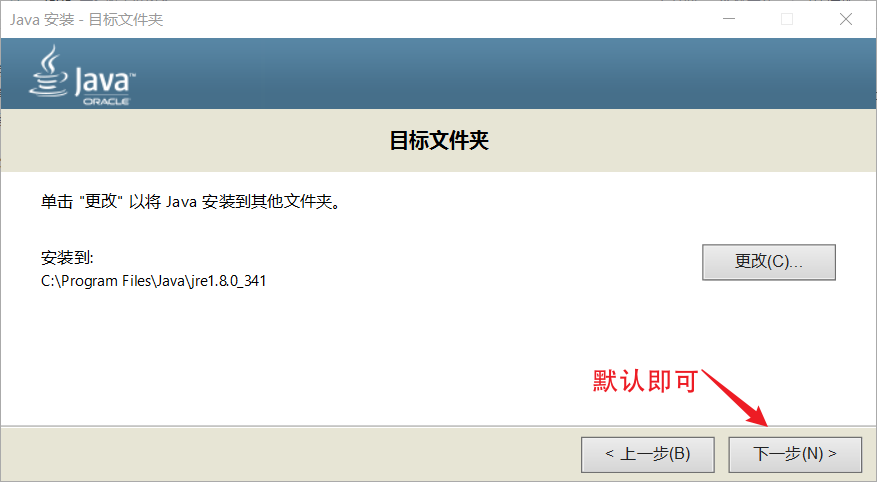
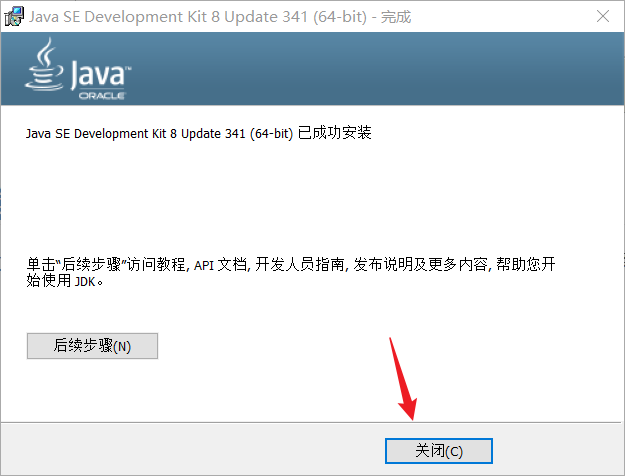
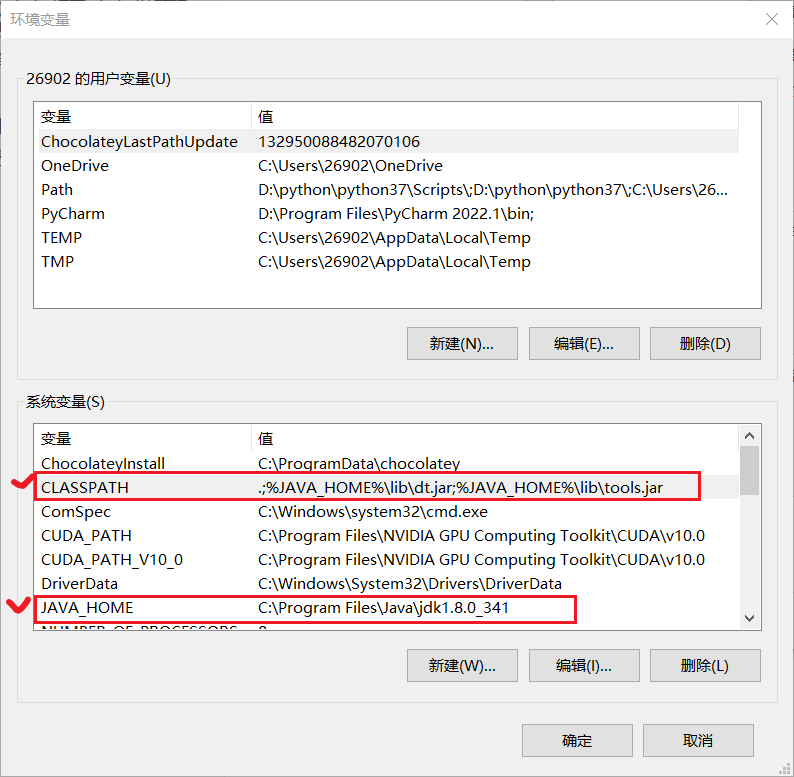
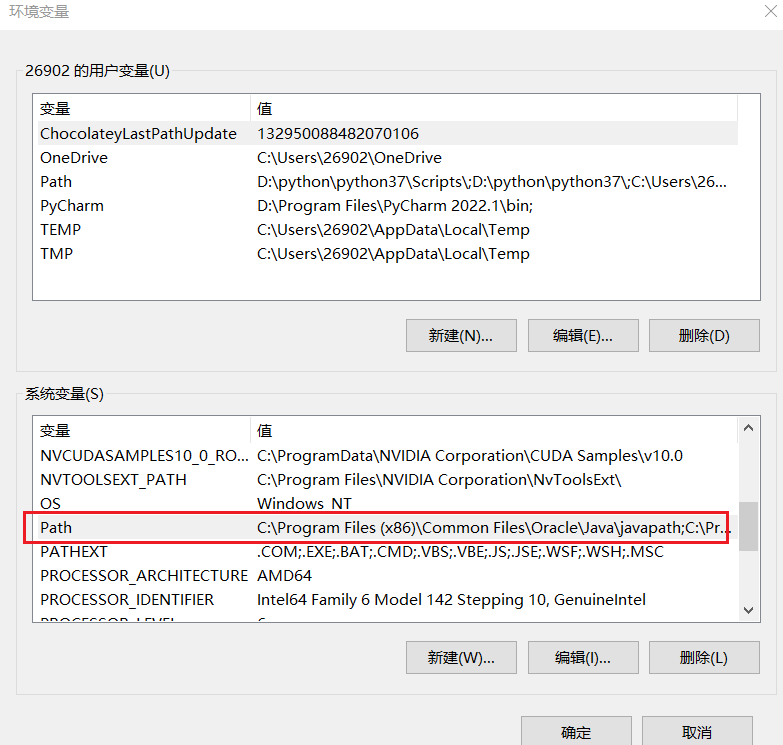
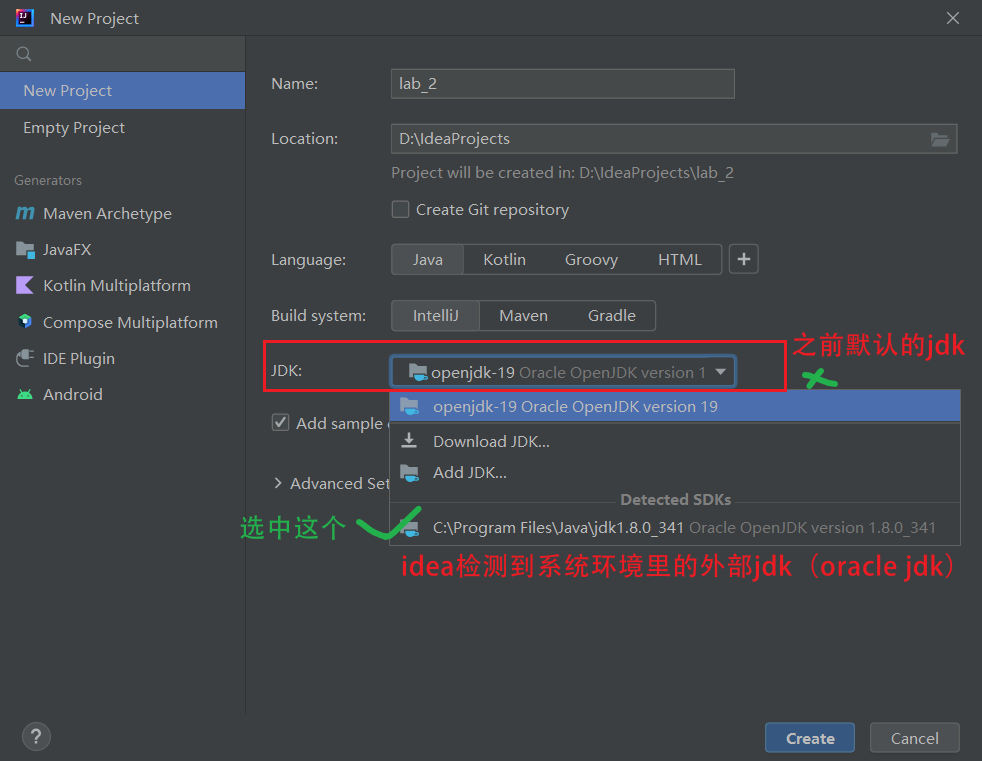














 5942
5942

 被折叠的 条评论
为什么被折叠?
被折叠的 条评论
为什么被折叠?








